Elemento: tipo di dati personalizzato
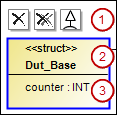
(1) | Icone di comando visibili quando l'elemento è selezionato |
(2) | . Intestazione
|
(3) | Attributi |
Proprietà
Identificatore | Nome univoco per l'elemento. È inoltre possibile modificare il nome nel diagramma di classe selezionando il nome e facendo nuovamente clic per aprire l'editor di riga. |
Input dell'utente
Azione | Descrizione | |
|---|---|---|
Clic | Il DUT viene eliminato solo dal diagramma di classe. L'oggetto rimane nel progetto. Suggerimento: dopo essere stato cancellato, il DUT viene visualizzato nel file Cassetta degli attrezzi guarda dentro Riferimenti incrociati in arrivo o Riferimenti incrociati in uscita. Il requisito per questo è selezionare un elemento nel diagramma di classe che ha una relazione con il DUT eliminato. | |
Clic | Il DUT viene rimosso dal diagramma e dal progetto. L'oggetto viene rimosso e non esiste più. | |
| Una generalizzazione punta al nuovo DUT dal DUT esistente. Il DUT esistente eredita dalla nuova classe. Il DUT esistente contiene la dichiarazione | |
| Una freccia di generalizzazione punta al secondo DUT dal primo DUT. Il secondo DUT eredita i dati dal primo DUT. Il primo DUT contiene la dichiarazione | |
Fare clic sul nome DUT due volte. | Il nome è evidenziato in blu dopo il primo clic. Dopo aver fatto clic per la seconda volta, si apre un campo di immissione per modificare il nome. Il nome dell'oggetto nella struttura del dispositivo o POU vista e il nome nella parte di dichiarazione del DUT vengono adattati automaticamente. | |
Fare doppio clic sull'elemento. | Si apre l'editor di oggetti corrispondente. | |
Esempio
DUT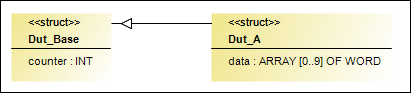
TYPE Dut_A EXTENDS Dut_Base :
STRUCT
data : ARRAY[0..9] OF WORD;
END_STRUCT
END_TYPE

